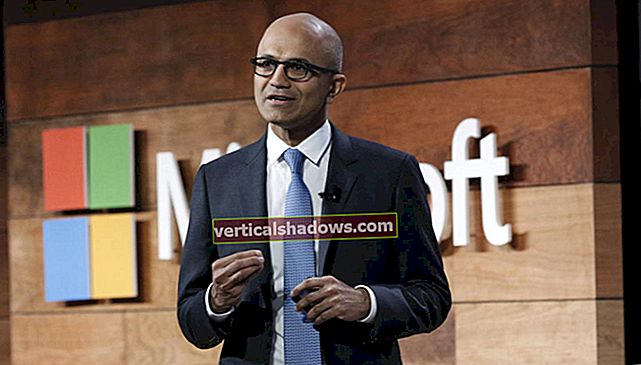Microsoft je včeraj izdal končno različico svoje pametne zbirke Office Mobile Suite za tablične računalnike Windows 10. Toda veliko sreče pri poskusu, da deluje z računom podjetja Office 365, če ga uporabljate v tabličnem računalniku, ki je povezan z osebnim Microsoftovim računom.
Aplikacije Office Mobile za Windows 10 - Excel, PowerPoint in Word - zahtevajo naročnino na Office 365 za kakršno koli urejanje. (Nasprotno različici iOS in Android omogočata omejeno urejanje, če nimate naročnine.) Ko v tabličnem računalniku zaženete katero koli od teh aplikacij, preverijo, ali imate takšno licenco.
To je v redu, razen če je Microsoft pokvaril, kaj se zgodi, ko opravi to preverjanje, in ponudil rešitev pomanjkanja zaznane licence. Posledično ne boste mogli uporabljati naročnine na Office 365 na tem osebnem tabličnem računalniku - ali tako se že zdi. Pravzaprav lahko, kot bom kmalu razložil.
Zgodi se naslednje: Ko zaženete aplikacijo Office Mobile v tabličnem računalniku s sistemom Windows 10, aplikacija uporablja ID Microsoftovega računa, s katerim ste se prijavili v tablični računalnik, in preveri, ali imate račun Office 365 s tem ID-jem. V nasprotnem primeru se prikaže opozorilo, ki vključuje gumb Aktiviraj, da vam verjetno omogoči uporabo obstoječe naročnine na Office 365.
Tam Microsoft propade. Če kliknete gumb Aktiviraj, pridete do spletnega mesta Microsoft Office 365, kjer se lahko prijavite v Office 365. Vendar pa Office Mobile ne aktivira v tabličnem računalniku; omogoča nakup naročnine na Office 365 ali če jo že imate, se lahko prijavite, če želite v brskalniku dostopati do storitve Office Online.
(Zanimivo je, da če sem to storil v novem brskalniku Microsoft Edge na tabličnem računalniku Surface, sem prejel sporočilo o napaki, da Office Online ni združljiv z Edge in bi raje uporabil Internet Explorer. Toda moj kolega Woody Leonhard tega ni dobil napaka, ko je naredil isto na svojem Surface Pro 3.)
Čeprav mislite, da ste Office Mobile aktivirali v tabličnem računalniku, tega še niste storili in zato ne morete uporabiti nobenega nadzora za urejanje.
Tukaj morate storiti naslednje: Ko zaženete aplikacijo Office Mobile, opustite opozorilo s sporočilom, da ga morate aktivirati in poiščite svoje ime v zgornjem desnem kotu aplikacije. Čeprav nič ne kaže, da je vaše ime gumb, je. Kliknite ga, da dobite okno, kjer lahko vnesete podatke o naročnini na podjetje (ali druge). Ko to storite, Office Mobile deluje, kot bi moral.
Microsoft ni razmišljal o korporativnih ali izobraževalnih uporabnikih, ki bodo verjetno imeli osebno napravo za dostop do svojih naročnin za podjetja ali izobraževalne storitve Office 365. To je nenavadno, saj ima Microsoft ločen OneDrive for Business za te račune, da ohrani delovne podatke ločeno od osebnih - Office 365 je zasnovan tako, da deluje hkrati v osebnem in delovnem kontekstu. Jasno je, da ena roka ne ve, kaj je storila druga.